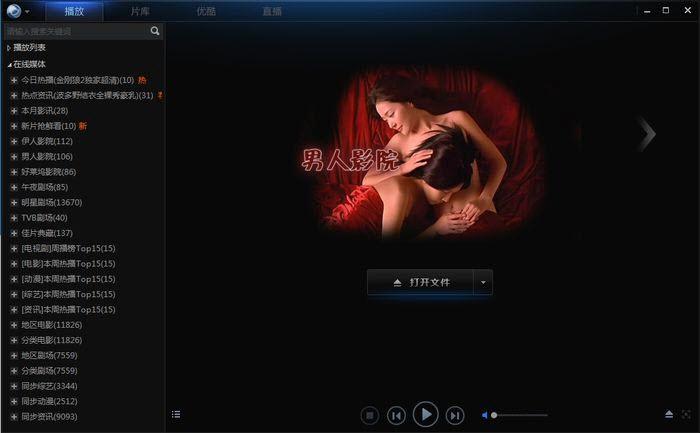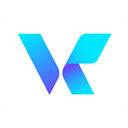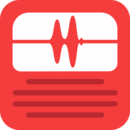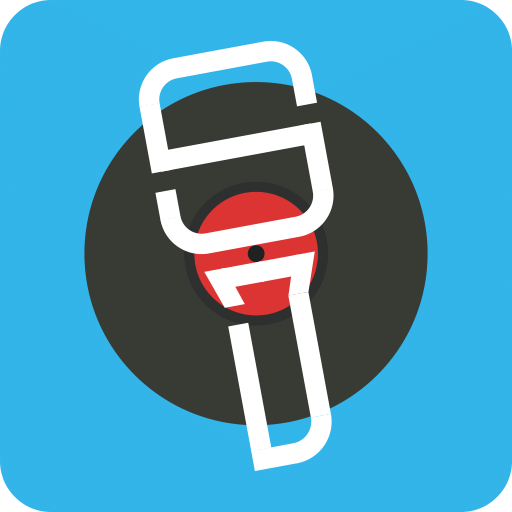win10睡眠功能消失怎么办
win10睡眠功能消失怎么办?如今很多人的电脑系统都升级到win10,这个电脑操作系统非常好用,拥有超多便捷的功能设置,电脑睡眠功能是大家经常开启的功能之一,不过很多小伙伴在升级到win10系统之后,发现电源键部分的睡眠功能消失了,那么这种情况应该怎么解决呢。接下来小编就给大家带来win10睡眠功能消失解决方法,希望能够对大家有所帮助。

win10睡眠功能消失解决方法
1.在搜索框中输入“组策略”,单击“计算机配置” - “管理模板” - “系统” - “电源管理” - “睡眠设置”。
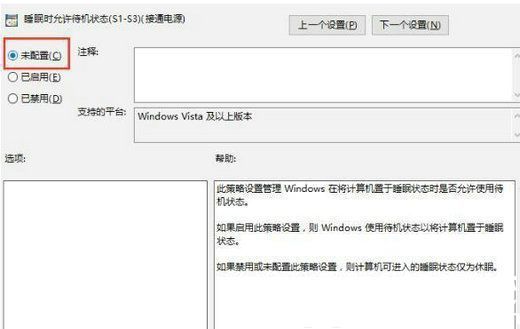
2.在右侧窗口“睡眠”(S1-S3)(S1-S3)“(S1-S3)”和“和”允许备用(S1-S3)(使用电池)上的“睡眠设置”(S1-S3)(使用电池)。
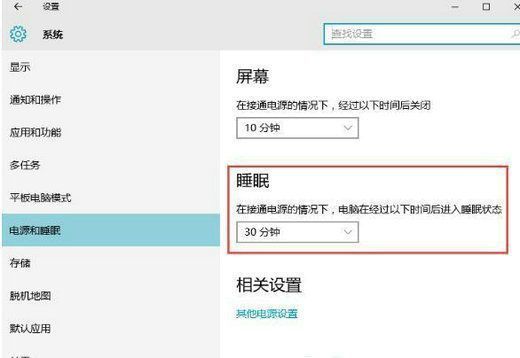
3.双击这两个选项可将其设置为“未配置”,然后单击“确定”,这个时候睡眠选项就回来了。
以上就是win10睡眠功能消失怎么办-睡眠功能消失解决方法的全部内容啦,感兴趣的朋友千万不要错过了,想了解更多精彩教程内容,敬请关注优装机下载站!
-
 下载
下载冰点还原win10版
系统工具 | 45.87MB
冰点还原win10是功能强大的系统恢复软件。它只需要根据自己的需要进行设置,然后重新启动后,将删除之前在计算机上所做的所有更改,以将计算机恢复到原始状态,从而更好地保护计算机的硬盘驱动器,使计算机系统坚不可摧。
-
 下载
下载Win10Tweaker最新版
系统工具 | 721 B
Win 10 Tweaker,这是一款非常好用的专业的Win10优化工具,只需点击几下,您就可以进行完整的Windows10优化,功能强大,操作简单,在进行任何更改之前,强烈建议您创建一个检查点。因此,您可以配置Windows资源管理器,开始菜单和任务栏外观。您还可以进行欢迎屏幕调整,并更改用户帐户控制中的选项。您可以调整在关闭过程中结束服务的等待时间。Win 10 Tweaker非常的好用,喜欢的小伙伴不要错过,快来本站下载吧!
-
 下载
下载Win10更新卸载工具官方版
安全软件 | 16.42MB
Win10更新卸载工具官方版,这是一款非常好用的安全系统类软件。该工具可以用于卸载Windows 10的系统补丁,有了它,你只需要在输入框中输入你想卸载的补丁编号,然后点击卸载即可完成操作,接下来只需要等待卸载完成即可,非常方便快捷。您需要在输入框中输入您想卸载的补丁号码,例如4516058,然后点击卸载即可。注意:由于微软的系统限制,某些补丁可能无法卸载,是正常现象。Win10更新卸载工具官方版非常的好用,快来下载吧!
- win10系统玩dnf不能打字如何解决-玩dnf不能打字解决方法01-17
- Win10系统开机倒计时怎么取消01-17
- 终于,微软也坐不住了!明年Win10将支持运行安卓APP11-30
- MacBook Pro换装Win10后:Touch Bar能当显示副屏了10-24
- Win10 10更新开始了!带来全新开始菜单,2分钟完成安装10-18
- 这样修改注册表,可以在win10中永久禁用Bing搜索引擎10-12
- 微软公布新Win10设备最低存储要求为32GB04-26
- win10将用屏幕捕捉应用取代截图工具07-01
- 用户只能升级win10了,win7即将被微软抛弃06-18
- 微软表示:win10 4月更新质量大幅改进,越来越稳定06-17
- win10Build17692更新后,Edge浏览器可支持.webp图片格式06-16